4 tööriista sotsiaalmeedia sisukalendri koostamiseks: sotsiaalmeedia eksamineerija
Sotsiaalmeedia Tööriistad / / September 25, 2020
 Kas näete vaeva oma sotsiaalmeedia sisu jälgimiseks?
Kas näete vaeva oma sotsiaalmeedia sisu jälgimiseks?
Kas otsite abivahendeid?
Sotsiaalmeedia sisukalendri loomine ei pea olema keeruline ega vaja täiesti uut platvormi.
Selles artiklis saate leiate neli viisi sotsiaalmeedia sisukalendri koostamiseks tööriistadega, mida võite juba kasutada.
Miks kasutada sotsiaalmeedia kalendrit
Eraisikud ja ettevõtted kasutavad sotsiaalmeediat kogukonna kaasamiseks, sisu reklaamimiseks, klienditoeks, uusimate pakkumiste reklaamimiseks ja muuks.
Paljude liikuvate osade haldamine hõlmab mitu inimest, mitu strateegiat ja kui neid ei käsitleta õigesti, siis mitu probleemi.
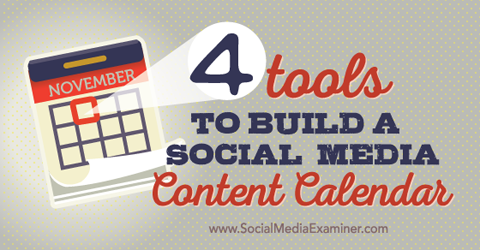
Kuula seda artiklit:
Kust tellida: Apple Podcast | Google Podcasts | Spotify | RSS
Kerige artikli lõpuni, et leida linke selles jaos mainitud olulistele ressurssidele.
Kui sa hoidke kõiki oma sotsiaalmeedia sisuplaane keskses asukohas, sina andke kõigile teada, mida kõik teised teevad, näevad nad viimaseid muudatusi ja värskendusi ning saavad vastavalt sellele oma sisu planeerida.
Kasutage oma kalendrit mitmesuguste üksuste jälgimiseks, sealhulgas avaldamise kuupäev ja kellaaeg, postitustekst, lisatud link, pilt või pildid, postituse tüüp (pilt, link, tekst jne), kampaania ja postituse kategooria või eesmärk (seotus, sisupakkumine jne).
Kui olete otsustanud, mida oma kalendrisse lisada, on aeg see luua. Nii toimige järgmiselt.
# 1: lisage see Google'i arvutustabelites
Kuna Google Drive on paljude ettevõtete põhiosa, Google'i arvutustabelites hallatavad kalendrid on tuttavad ja neile juurdepääs. Arvutustabelite jaoks on kõigil mugav kasutada. Lisaks saate sellise tuttava tööriista rakendamisel sukelduda otse planeerimisse.
Koostööfunktsioonid hoiavad ära vananenud versioonide segiajamise. Lisaks võib arvutustabel olla veelgi kasulikum, kui teie ajastustööriist võimaldab hulgiüleslaadimist CSV kaudu.
Kalendri seadistamiseks kas alusta a “tühi leht”Või otsige veebis sotsiaalmeedia kalendermalle. Kui sa tahad, lisage iga suhtlusvõrgustiku jaoks vahekaart, et kõik oleks eraldi.
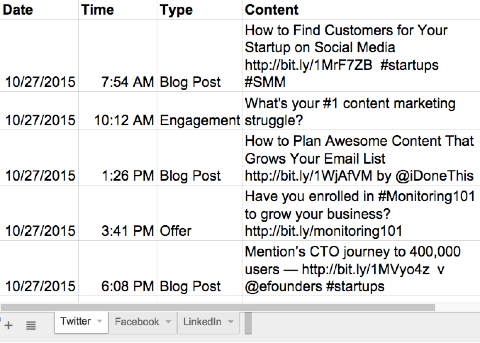
Isegi malli kasutamisel soovite seda siiski natuke kohandada. Lisage kogu teave, mida teie meeskond peab teadmaja jätke välja kõik, mis neil on‘t. Näiteks kui on oluline jälgida, kes iga värskenduse eest vastutab, lisage selle jaoks veerg. Kui enamikul teie postitustest pole linke, kustutage see veerg.
Pidage meeles, et kogu teavet ei pea arvutustabelisse kirjutama. Kasutage värvi–kodeerimine, meeskonna liikme initsiaalid ja muud otseteed kalendri edasiseks korraldamiseks.
# 2: kaardistage see Google'i kalendris
Google'i kalender, mida paljud inimesed juba kasutavad, on veidi jäigema struktuuriga. Kuid tähtaegade ja kohustuste jälgimiseks pole tegelikku kalendrit parem.
Hoidke kogu oma sotsiaalne sisu paigutatud tegelikus kalendrivaates. Need, kes eelistavad loendi vormingut, saavad minna päevakava vaatele.
Looge igale meeskonnaliikmele erinevad kalendrid, kliendi või suhtlusvõrgustiku abil, et teie sisu oleks lihtne segmentida. Nii saate kalendrivaate mitte ainult postitatavast, vaid ka sellest, kes selle eest vastutab või millisesse sisukategooriasse see kuulub.
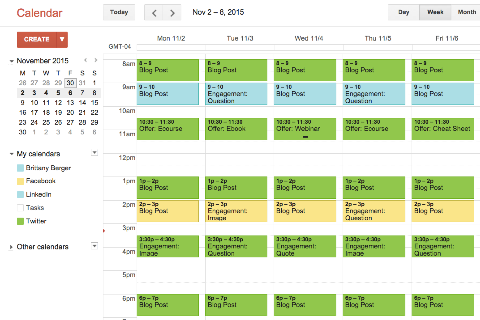
Otsustage, kuidas soovite oma kalendrisüsteemi seadistada (I värv–kodeerige need kas võrgu või sisutüübi järgi) ja looge mitu kalendrit. Siis looge iga postituse jaoks sündmus.
Hankige YouTube'i turunduskoolitus - võrgus!

Kas soovite parandada oma seotust ja müüki YouTube'is? Seejärel liituge YouTube'i turundusekspertide suurima ja parima kogunemisega, kui nad jagavad oma tõestatud strateegiaid. Teile antakse samm-sammult reaalajas juhendamine, millele keskendutakse YouTube'i strateegia, videote loomine ja YouTube'i reklaamid. Saate oma ettevõtte ja klientide jaoks YouTube'i turunduskangelaseks, kui rakendate tõestatud tulemusi saavutavaid strateegiaid. See on teie veebisaidi Social Media Examiner sõprade otseülekanne.
ÜKSIKASJADE KLÕPSAKE SIIN - MÜÜK LÕPETAB 22. SEPTEMBRIT!Korrastage üksikasjad vastavalt soovile. Näiteks, kasutage asukoha välja, kes märkis‘s millise postituse kirjutamine. Siis kasutage kirjeldust täiendavate üksikasjade, näiteks postilingi koostamiseks‘s avaldatud.
# 3: Visualiseerige see Trellos
Trello, mida korraldavad tahvlid, loendid ja kaardid, on tööriist, mida paljud inimesed juba ajurünnakute ja koostöö jaoks kasutavad.
Nagu arvutustabelid, on ka Trello piisavalt paindlik kõigeks. Kuid see näeb välja ja tundub arvutustabeli vastupidine. Kui olete visuaalne inimene või kui soovite oma sisu korrastada etapi järgi, proovige Trellot.
Trello sotsiaalmeedia kalendri esmakordsel seadistamisel otsustada, kuidas korraldada seda. Koostage nimekirjad erinevatele etappidele, suhtlusvõrgustikud või turunduskampaaniad.
Trellol on ka tähtpäevade kalendrivaade, mis võimaldab koostada Google Sheets'i paindlikkuse ja Google'i kalendri paigutuse abil plaani. Lubage lihtsalt kalendri sisselülitamine.
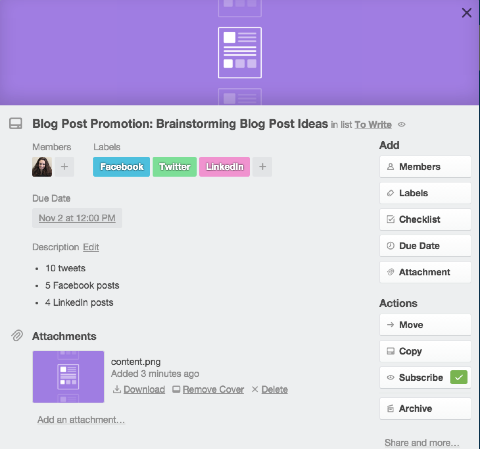
Kasutage Trello oma Kanbani paigutus iga kavandatud postituse oleku jälgimiseks.
Näiteks postituste ideede loomisel lisage postituse pealkirjaga kaart (nagu näiteks “Edutamine: ajaveebi postitus X“) kuni a “Planeeritud sisu” nimekiri. Pärast seda, kui kirjanik on igale postitusele koopia loonud, ta seda ka teeb teisaldage kaart “Kirjutatud“ nimekiri. Kui see on heaks kiidetud ja ajastatud, vastutav isik seda teeb pane see “Plaaniline“ nimekiri.
Sa saad ka korraldage oma Trello kalender suhtlusvõrgustike või kampaaniate kaupa. Loetlege etapid ja märkige need nii, nagu need on‘uuesti valmis.
Kui olete otsustanud sotsiaalmeedia kalendri loomiseks ja hooldamiseks parima meetodi, olete valmis sisu lisama ja korrastama.
# 4: täiustage seda projektijuhtimistarkvaras
Kui teie ettevõte kasutab juba projektijuhtimise rakendust nagu Trello, Basecamp või Asana, see peaks alati olema teie esimene valik.
Kui teie ettevõte kasutab Asanat, looge sotsiaalmeediasisu jaoks uus projekt või jagage see mõneks väiksemaks projektiks. Seejärel lisage kirjutamiseks ja täitmiseks ülesanded.
Määrake oma kolleegidele postitused samal ajal, kui määrate muud tööd, mille nad saavad teie peamises projektijuhtimise rakenduses täita.
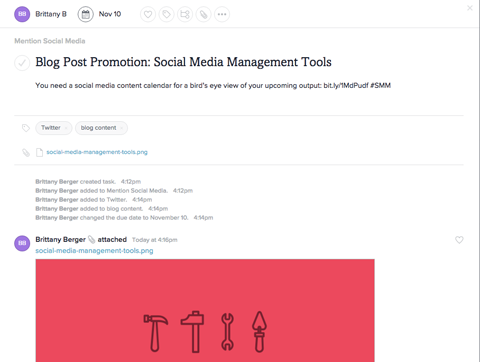
Projektijuhtimistarkvara on loodud teie ettevõtte jaoks keskseks asukohaks. Lisage segusse oma sotsiaalmeedia kalender, nii et teie sotsiaalse planeerimise protsessid sobivad teie ülejäänud töövoogudega.
Lisaks sobivad teie tähtajad ja sotsiaalsed ülesanded paremini kokku ülejäänud teie ülesannete loendiga.
Pakkimine
Sotsiaalmeedia kalendri kasutamine hoiab kogu teie meeskonna samal lehel. Lisaks on see teie jaoks ideaalne kaaslane sisustrateegia.
Mida sa arvad? Kuidas luua oma sotsiaalmeedia kalender? Kas kasutate mõnda neist tööriistadest? Mis töötab teie ja teie meeskonna jaoks kõige paremini? Palun jagage oma mõtteid ja kogemusi kommentaarides.




